Dúvida | Como Emitir Livro Apuração IPI Integral?
Dúvida:
Como Emitir o Livro de Apuração de IPI no Sistema Integral?
Sumário:
Solução:
1 - Emitindo Livro de Apuração de IPI
| Rotina: | Apuração de IPI |
|---|---|
| Programa: | FIS530 |
| Localização: | Administração Fiscal / Relatórios Gerenciais / Apuração / Livro de Apuração IPI |
Acesse a localização indicada acima para emitir o Livro de Apuração de IPI.
Campos em destaque da tela acima:
| Loja: | Informe o código da loja que será emitido o relatório. |
|---|---|
| Página: | Informe a página inicial para o relatório. |
| Mês/Ano: | Informe o mês e ano referente a emissão do relatório, podendo também ser referente a um período maior que um mês. |
| Dia de: | Informe o período entre dias caso seja selecionado somente um mês específico. |
| Acumula | Caso seja selecionado um período maior que um mês informe se irá acumular digitando S - Sim e N - Não. |
| Dt.Apu: |
Caso seja selecionado um período maior que um mês o sistema ira configurar esse campo automaticamente com o ultimo dia do ultimo mês da consulta. Caso seja selecionado um período menor que um mês informe a data para o sistema. |
| Arq/Imp: | Digite A para gerar um arquivo para o relatório ou digite I para imprimir. |
| Spool: | Caso seja gerado um arquivo insira o nome do arquivo nesse campo. |
| NF.Cupom: | Digite S - Sim para exibir as vendas referente a NF emitida a partir de Cupom com CFOP 5929/6929 ou digite N - Não para não exibir. |
| ECF: | Digite S - Sim para exibir as vendas efetuadas pelo ECF ou digite N - Não para não exibir. |
Os campos abaixo deverão ser preenchidos caso existam valores adicionais a serem informados.
Nos campos Outros Débitos, Estorno de Crédito, Débito Imposto informe os valores referentes a cada situação e logo a seguir informe a descrição.
Nos campos Outros Créditos, Estorno Debitos, Saldo Credor Ant informe os valores referentes a cada situação e logo a seguir informe a descrição.
Os campos Deduções e Impostos Recolher podem ser preenchidos caso existam valores referentes a deduções e recolhimento de impostos.
Após informar todos os valores solicitados pressione Enter para confirmar.
Ao chegar na tela de Informações Complementares, caso não houver outros valores a serem informados pressione Enter até o final da rotina para gerar o relatório (Não é obrigatório o preenchimento dos campos na tela de Informações Complementares), como pode ser observado na imagem a seguir.
Confirmando as informações complementares inseridas pressionando Enter.
A seguir é possível observar um exemplo das entradas no arquivo gerado.
O Atendimento para a Avanço Informática é prioridade!
Caso Você tenha alguma dúvida, fique à vontade para entrar em contato com a gente:![]() Clique aqui para falar conosco no WhatsApp
Clique aqui para falar conosco no WhatsApp

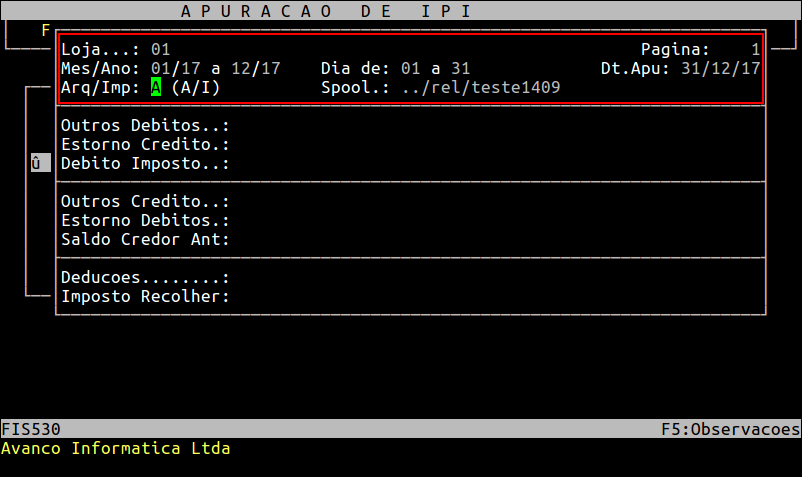
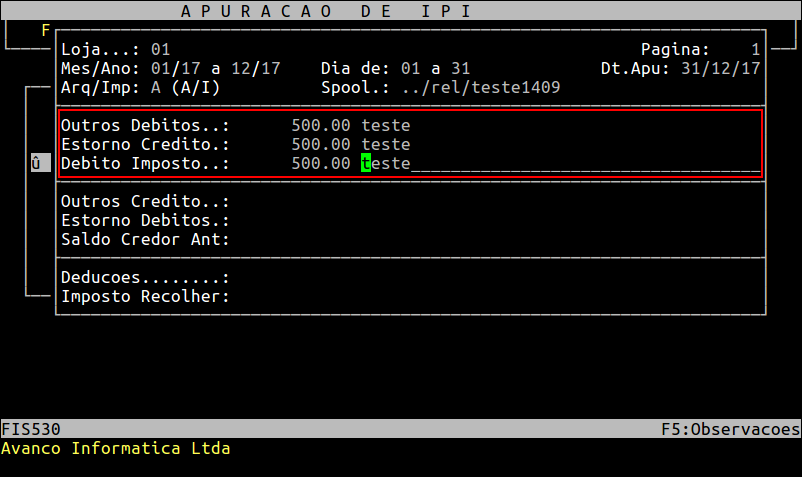
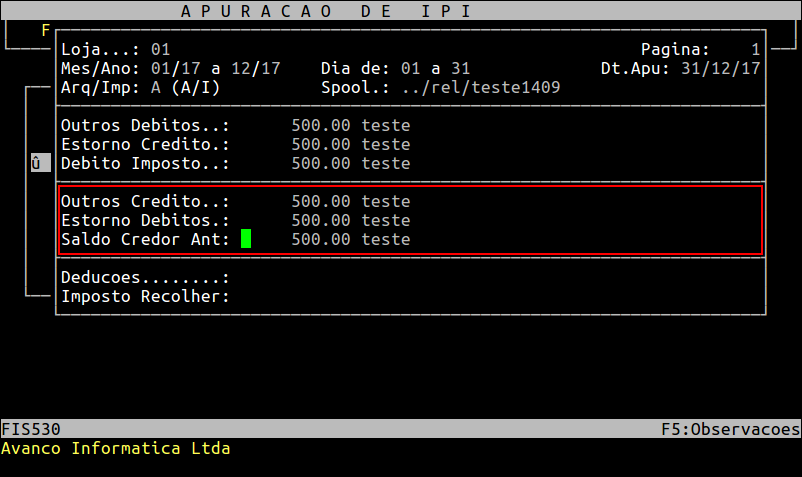
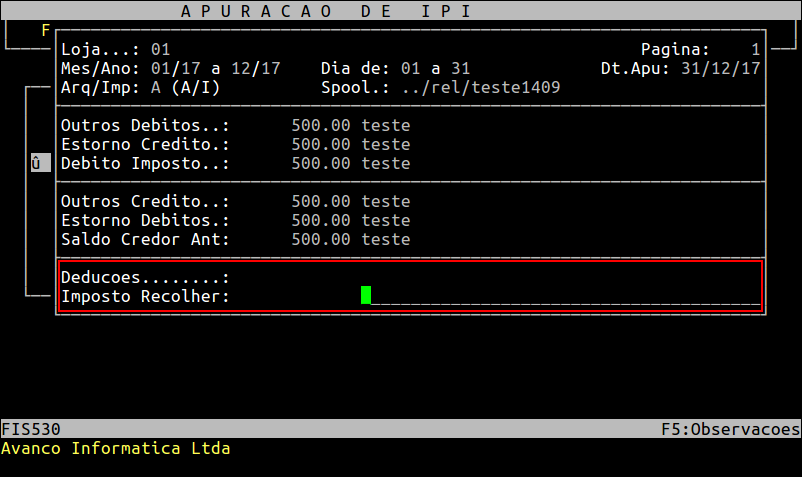
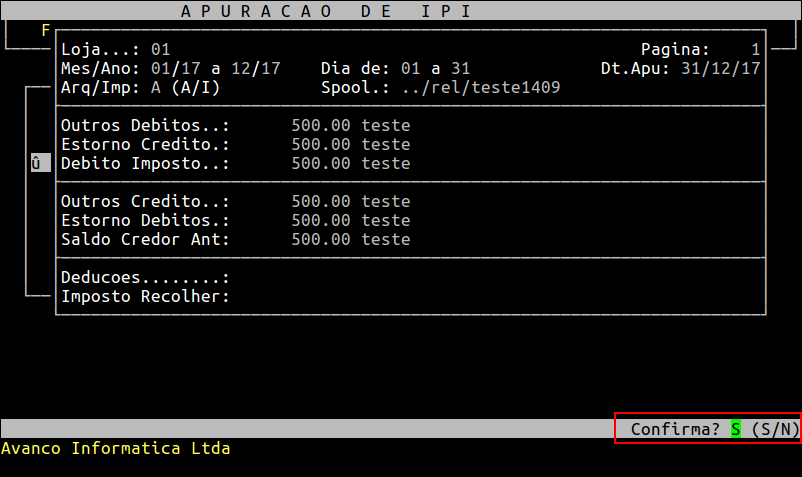
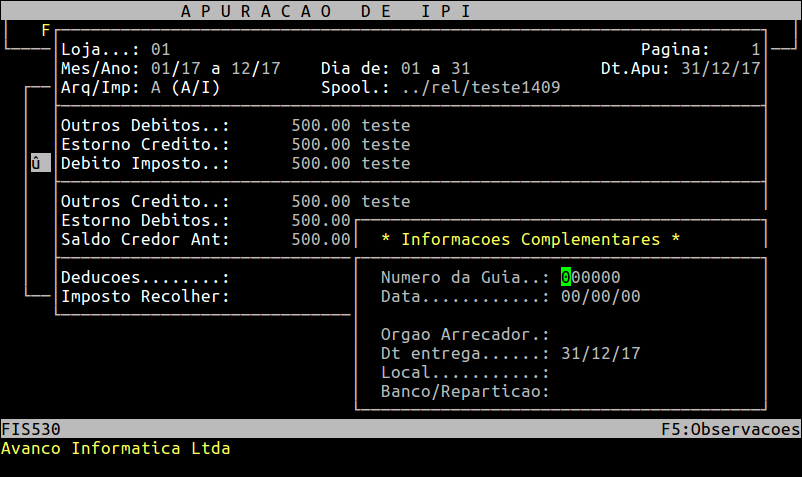
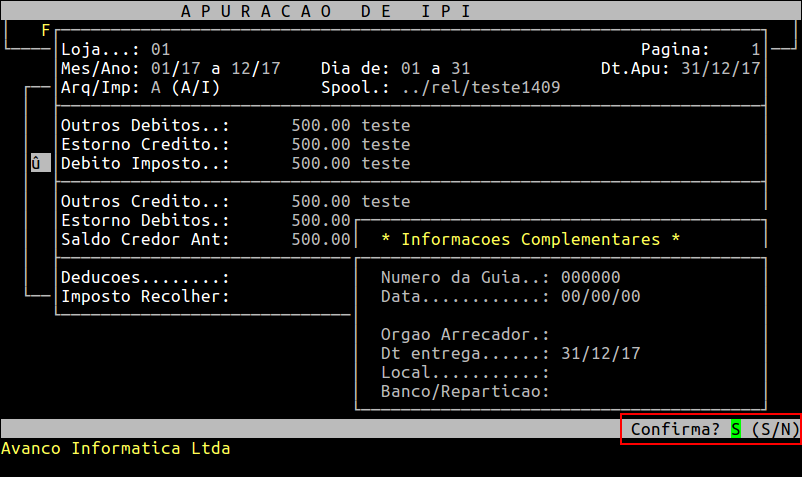
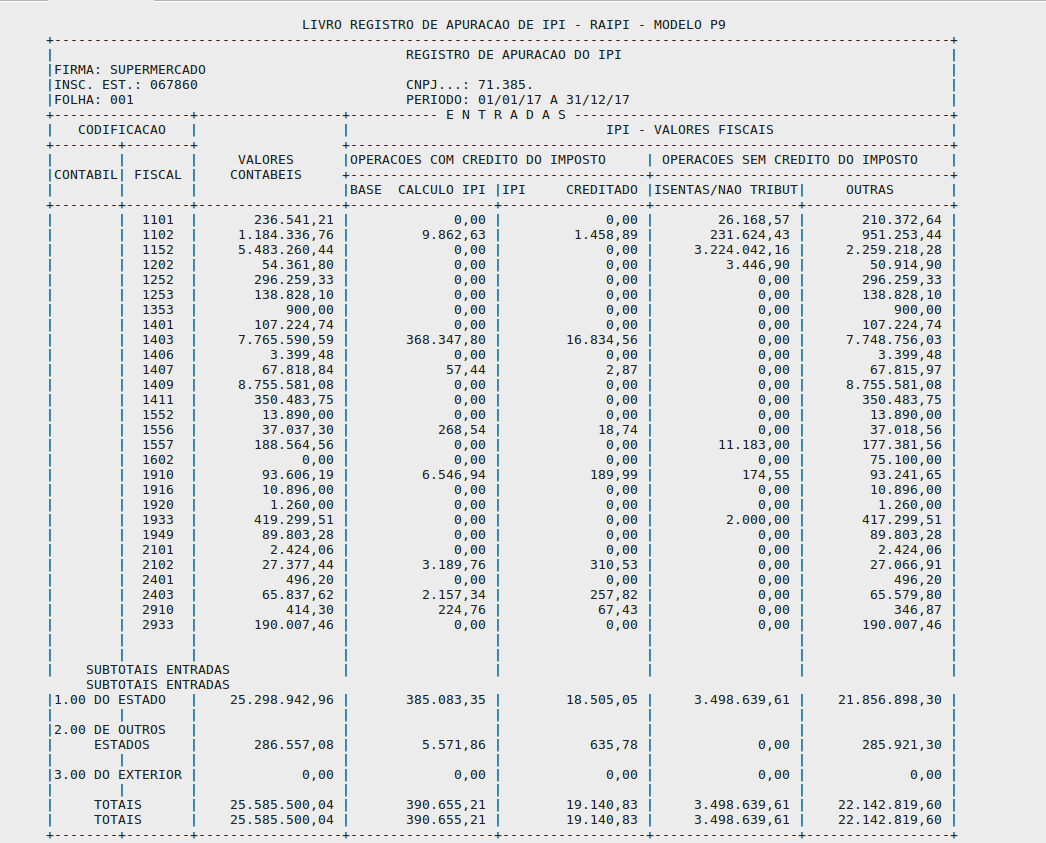

No Comments